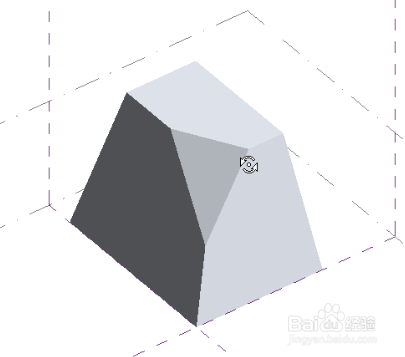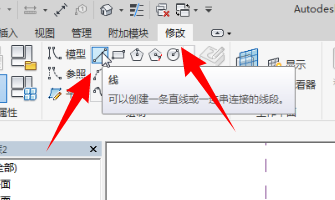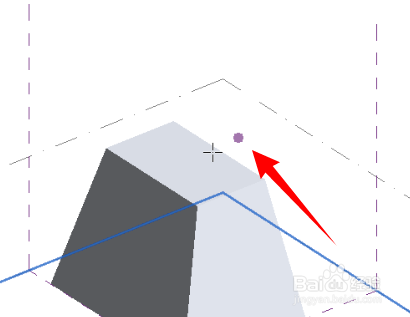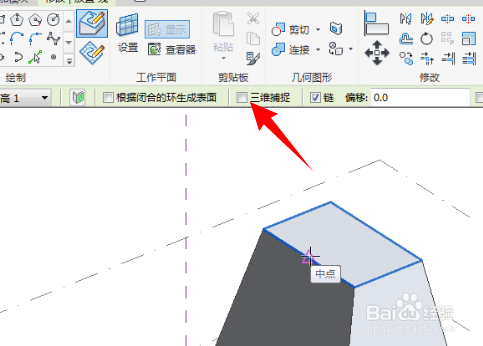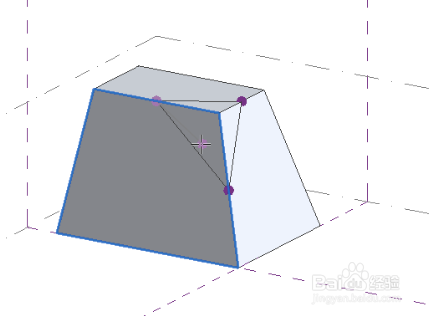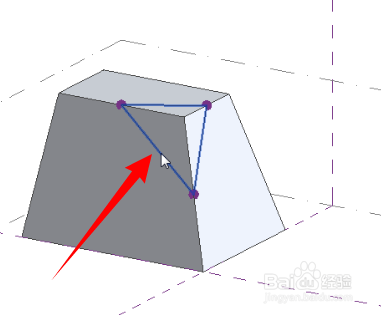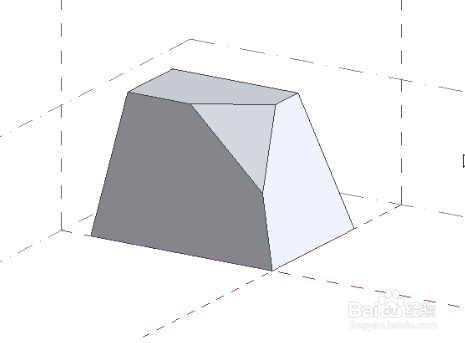Revit如何切割体量及平面编辑
1、先绘制一个基本的体量体型。绘制方法参见以下经验。
2、切割后是这样的。
3、在默认三维视图里。点击直线。鼠标也变为以下的样子。
4、勾选三维捕捉。
5、移动鼠标,当某个平面高亮显示时,绘制的图形就在这个平面上。高亮显示代表工作平面。
6、分别选择平面的三个中点。然后,按ESC两次退出命令。
7、移动鼠标,点击三条边的其中一条,这个立体的三角形,就会被选中了。
8、然后选择创建形状--实心形状。
声明:本网站引用、摘录或转载内容仅供网站访问者交流或参考,不代表本站立场,如存在版权或非法内容,请联系站长删除,联系邮箱:site.kefu@qq.com。
阅读量:24
阅读量:58
阅读量:33
阅读量:84
阅读量:29